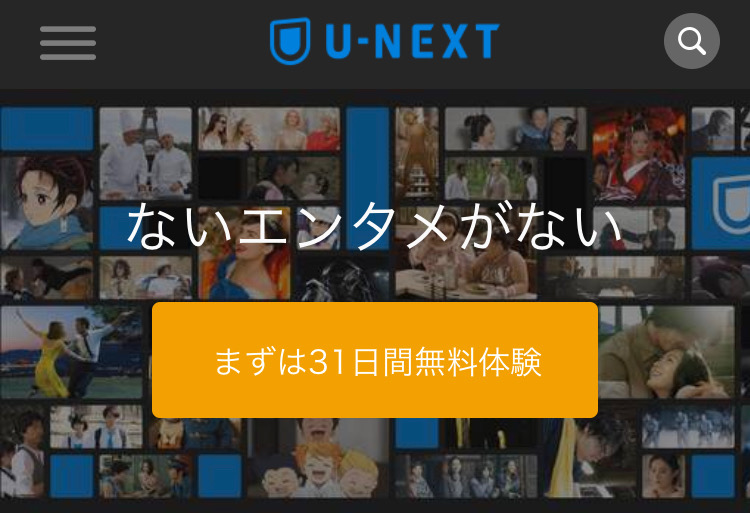
この記事では、U-NEXT の無料トライアルの登録方法をご紹介します。
決済方法も色々あるので、
「クレジットカードを持ってない!」
という方でも大丈夫ですよ。
ではさっそく、U-NEXT の無料トライアルの登録手順を解説していきます。
スポンサードサーチ
U-NEXT 無料トライアルの登録手順
U-NEXT 無料トライアルの申し込み手順は下記のとおりです。
- 1:お客様情報の入力
- 2:決済方法を選ぶ
- 3:子アカウントの設定
 サンパチ
サンパチ順番に解説していきますね。
1:お客様情報の入力
U-NEXT 無料トライアルお申し込みページの「まずは31日間無料体験」をクリックします。
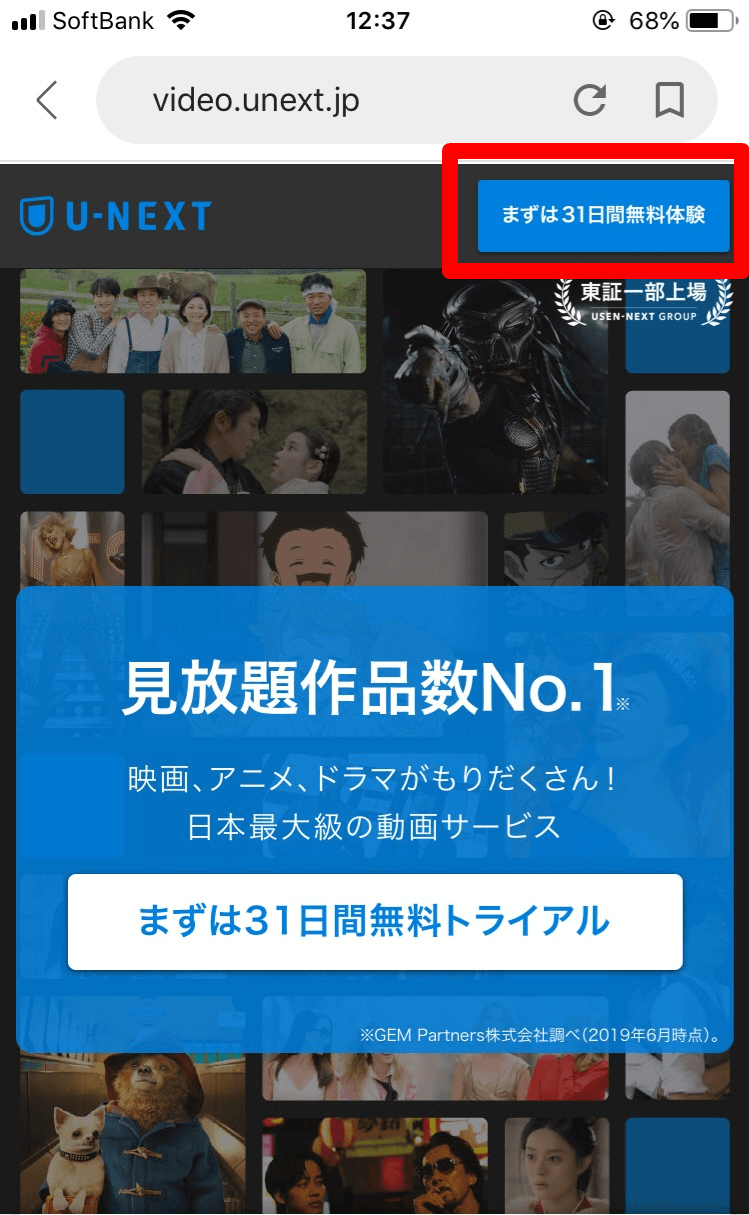
次に、お客様情報を入力していきます。(下図参照)
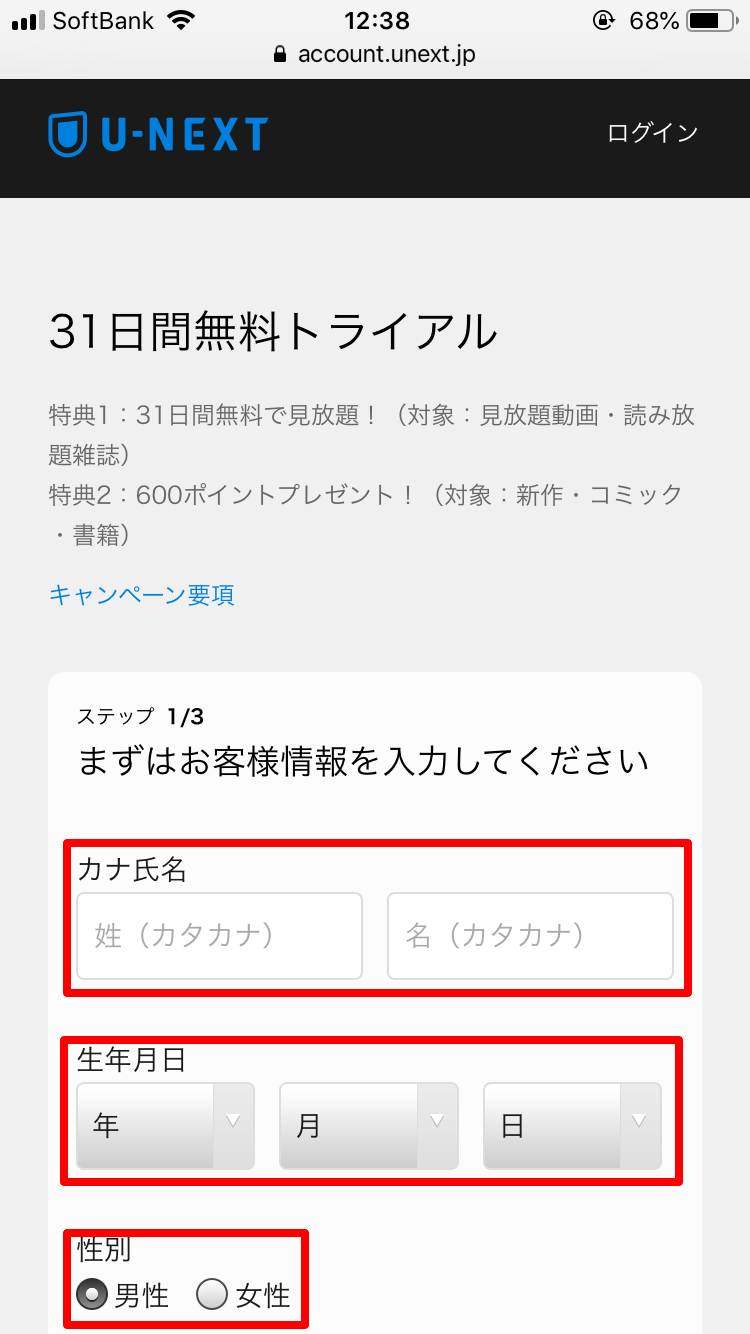
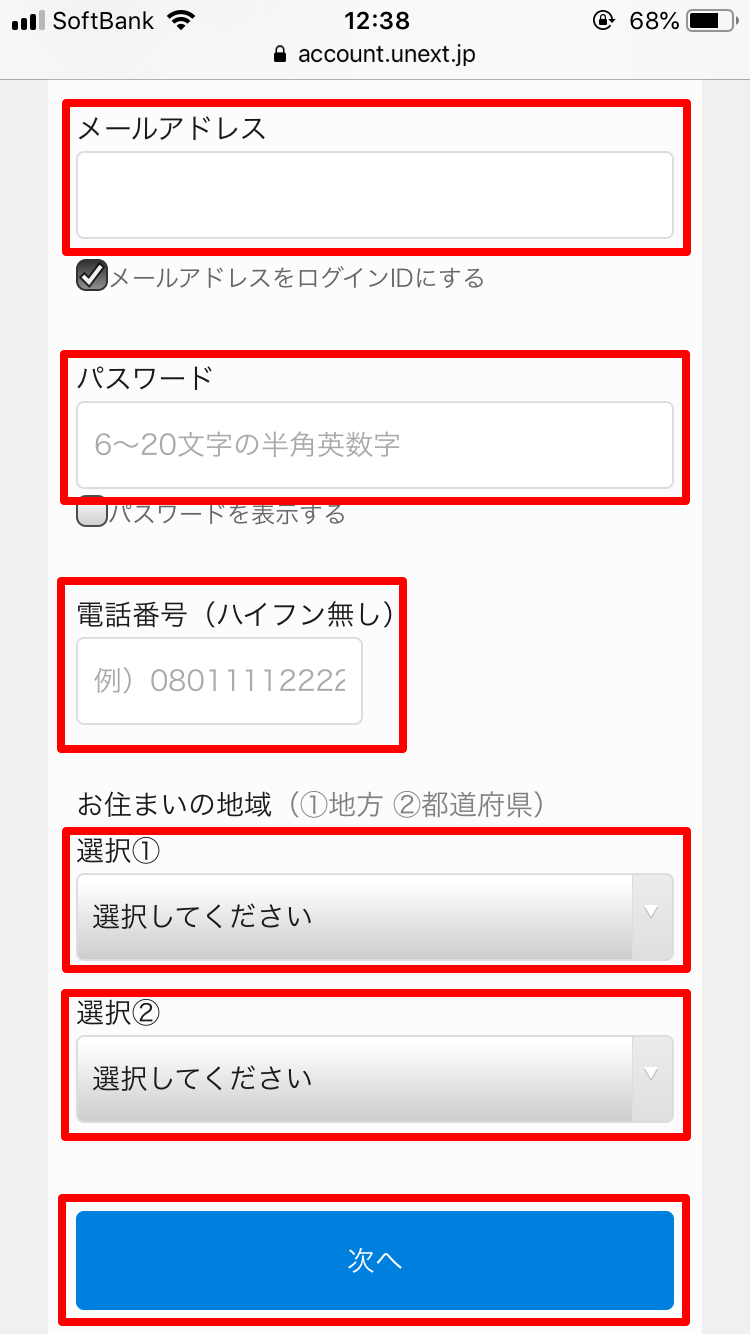
- 氏名:カタカタで入力する
- 生年月日
- 性別
- メールアドレス
- パスワード(自分で決める)
- 電話番号
- お住まいの地域
上記の内容を入力したら「次へ」をクリックします。
2:決済方法を選ぶ
「無料トライアルに申し込む」にチェックが入っているのを確認し、決済方法を選んでいきます。(下図参照)
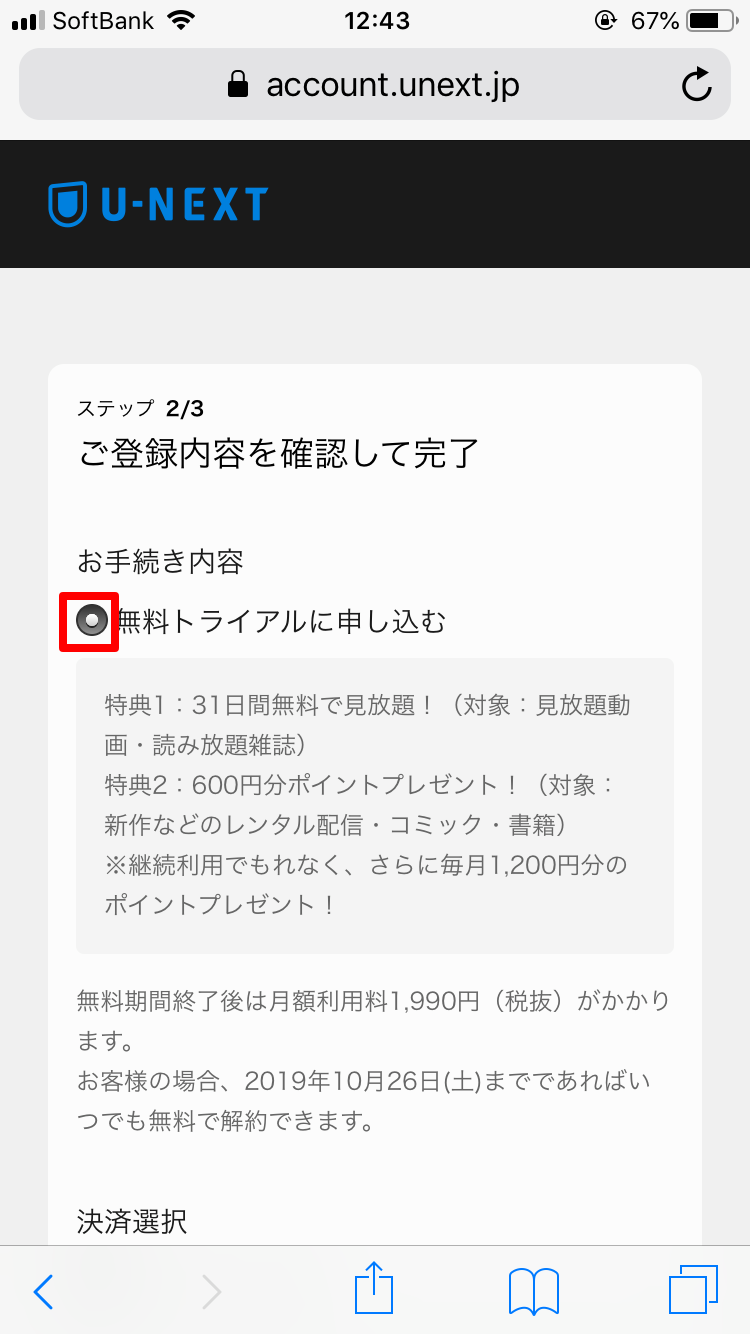
 サンパチ
サンパチ決済方法は、クレジットカード決済か、キャリア決済が選べます。
クレジットカード決済の場合
クレジットカード決済の場合は、下記の欄にクレジット情報を入力していきます。
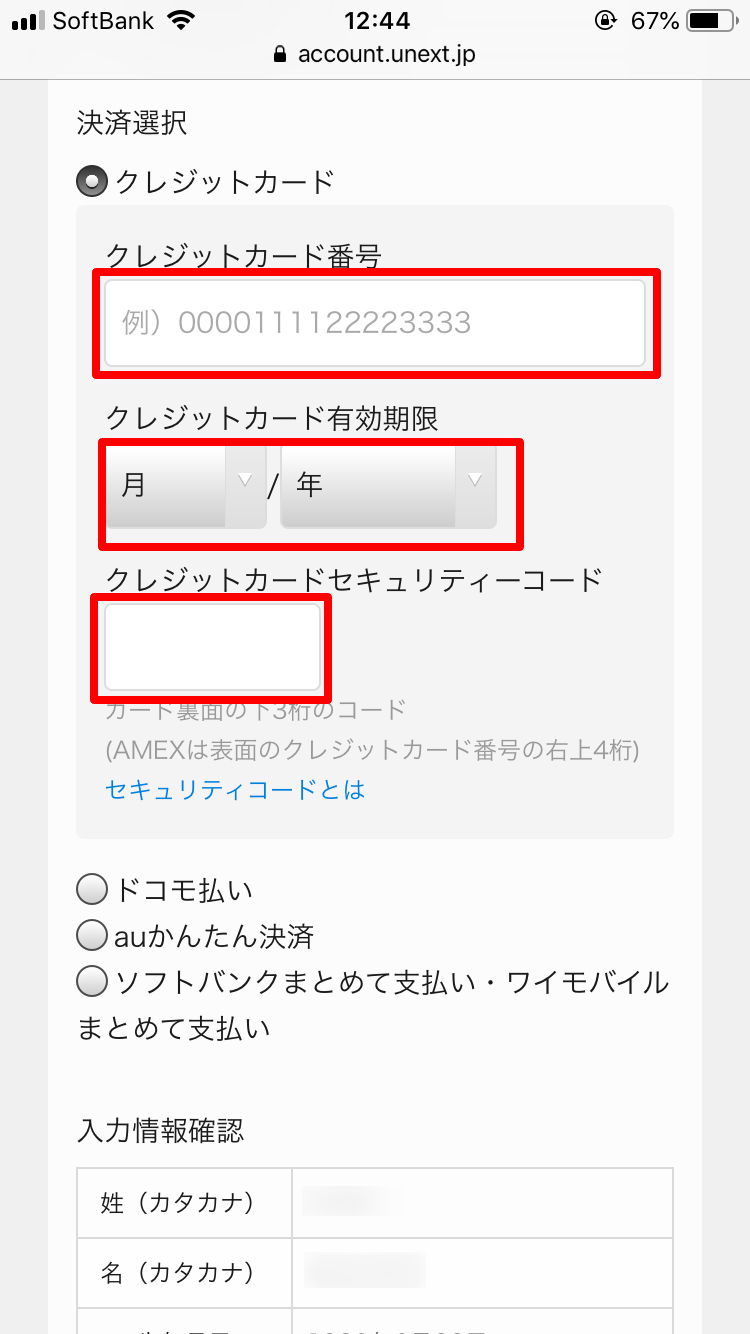
- クレジットカード番号
- クレジットカード有効期限
- クレジットカードセキュリティコード
キャリア決済の場合
キャリア決済にする場合は、ドコモ・au・ソフトバンク(ワイモバイル)の中から選びます。(下図参照)
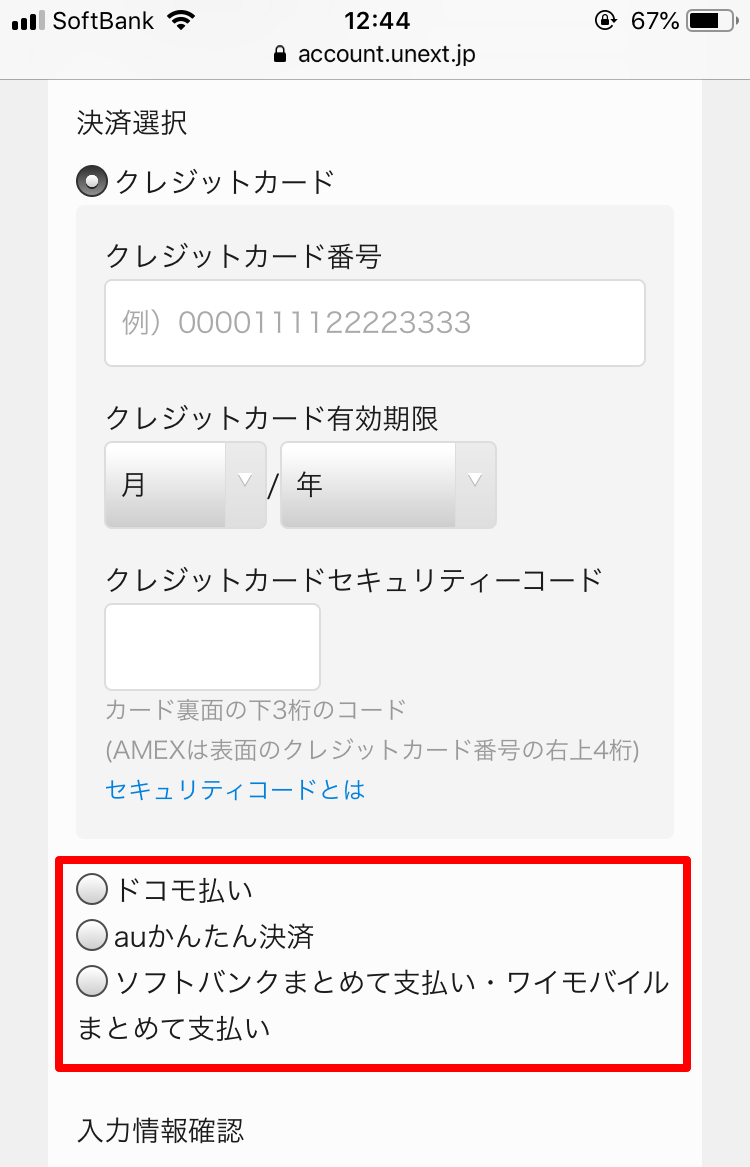
 サンパチ
サンパチ「無料トライアルなのに決済方法を入力するの?」と思うかもしれません。
それについては後で解説しますね。
入力情報を確認し、「送信」をクリックします。
↓
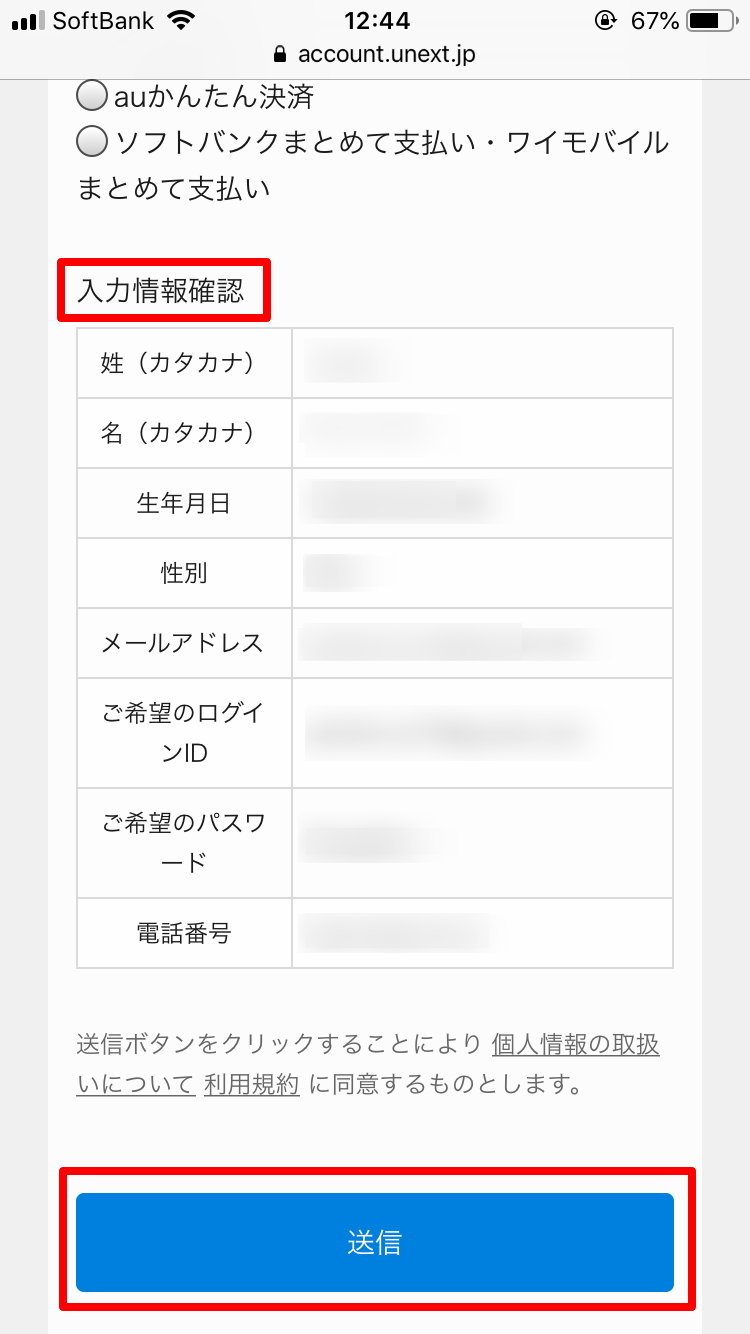
 サンパチ
サンパチ次は子アカウントの設定をしていきます。
3:子アカウントの設定
U-NEXT では、無料トライアル期間中でも自分の他に3人までの子アカウントを追加できます。
子アカウントを作らない場合
「ホーム」をクリックしてください。(下図参照)
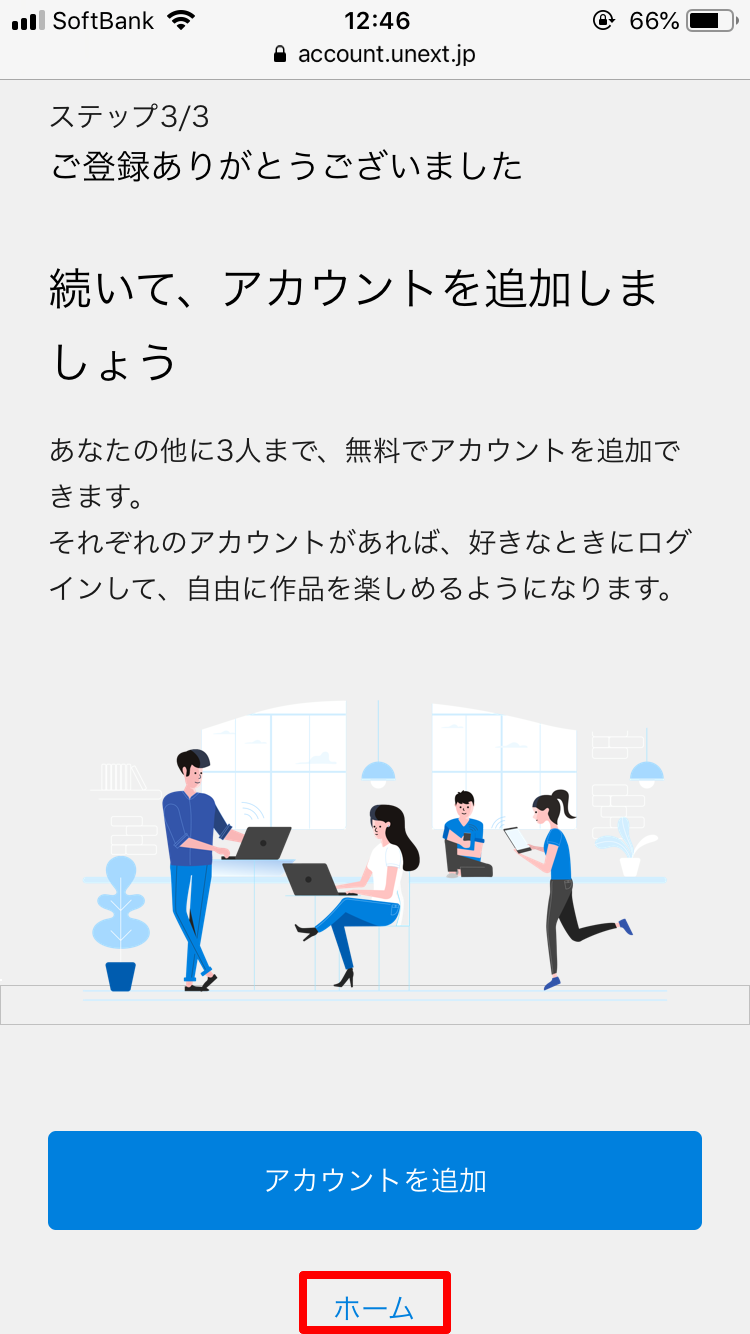
 サンパチ
サンパチ無料トライアルへの登録が完了し、動画を楽しむことができます。
子アカウントを作りたい場合
「アカウントを追加」をクリックしてください。
↓
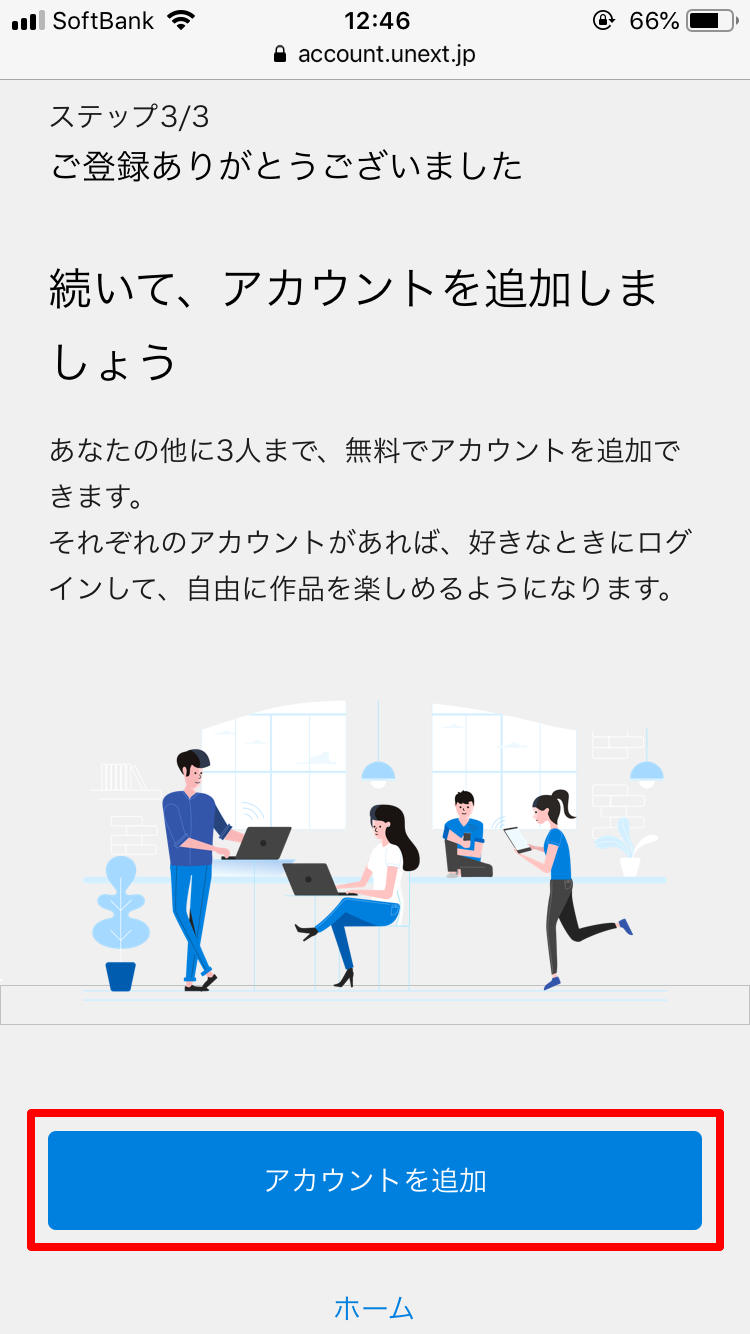
ファミリーアカウント一覧の「+」をクリックして、子アカウントを追加していきます。
↓
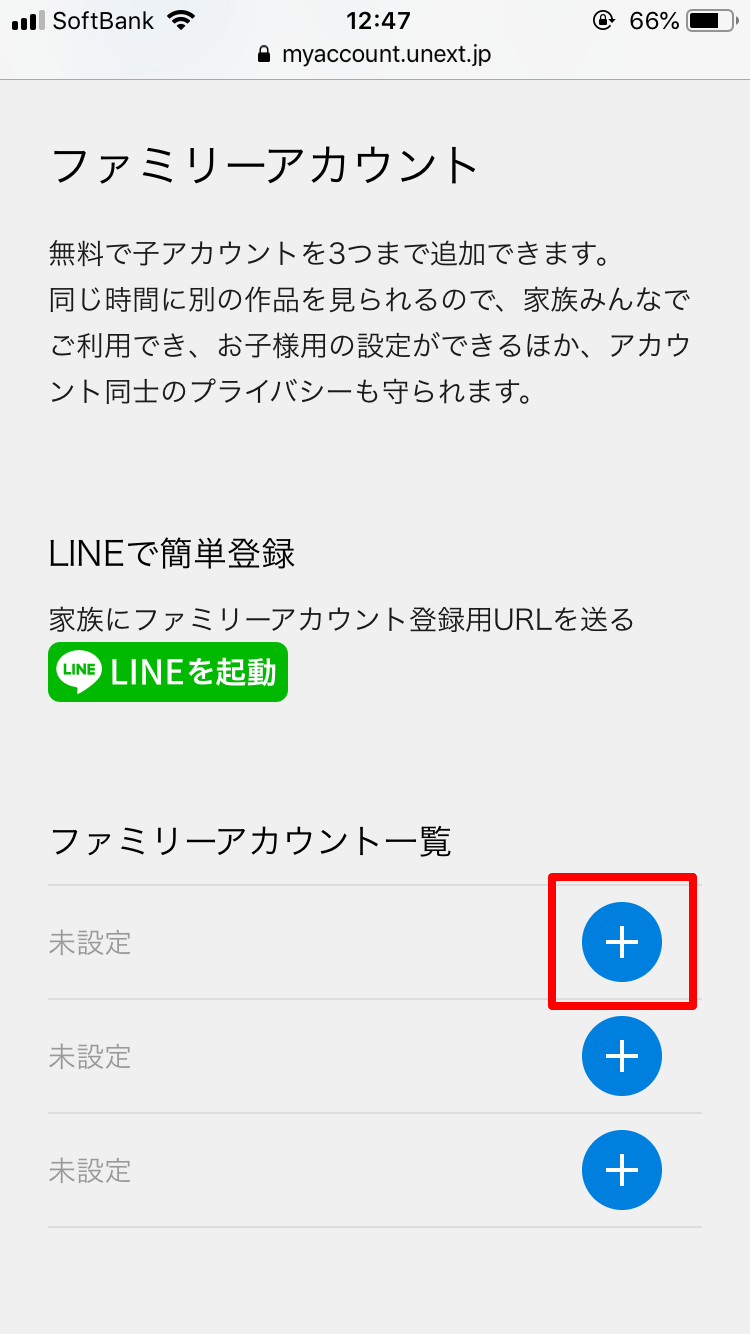
子アカウントのメールアドレスとパスワードを入力します。
↓
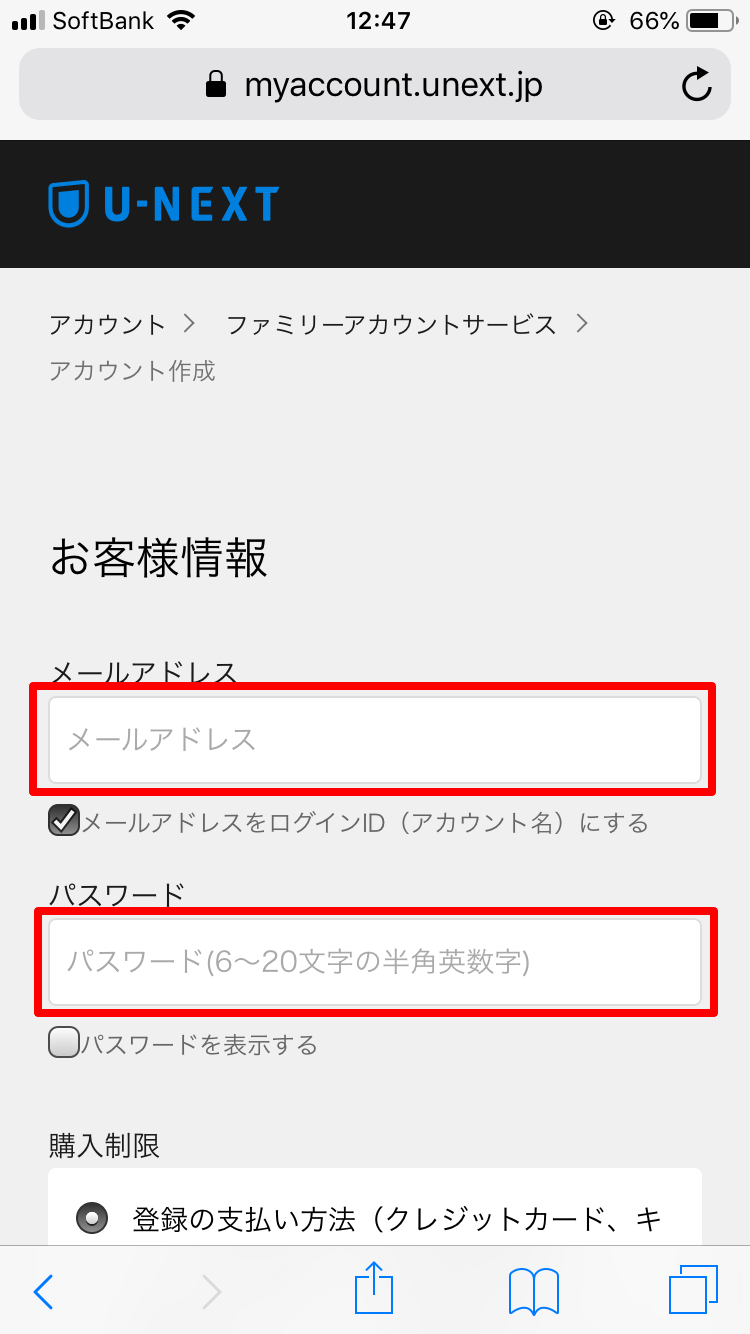
購入制限を選び、「登録」をクリックします。
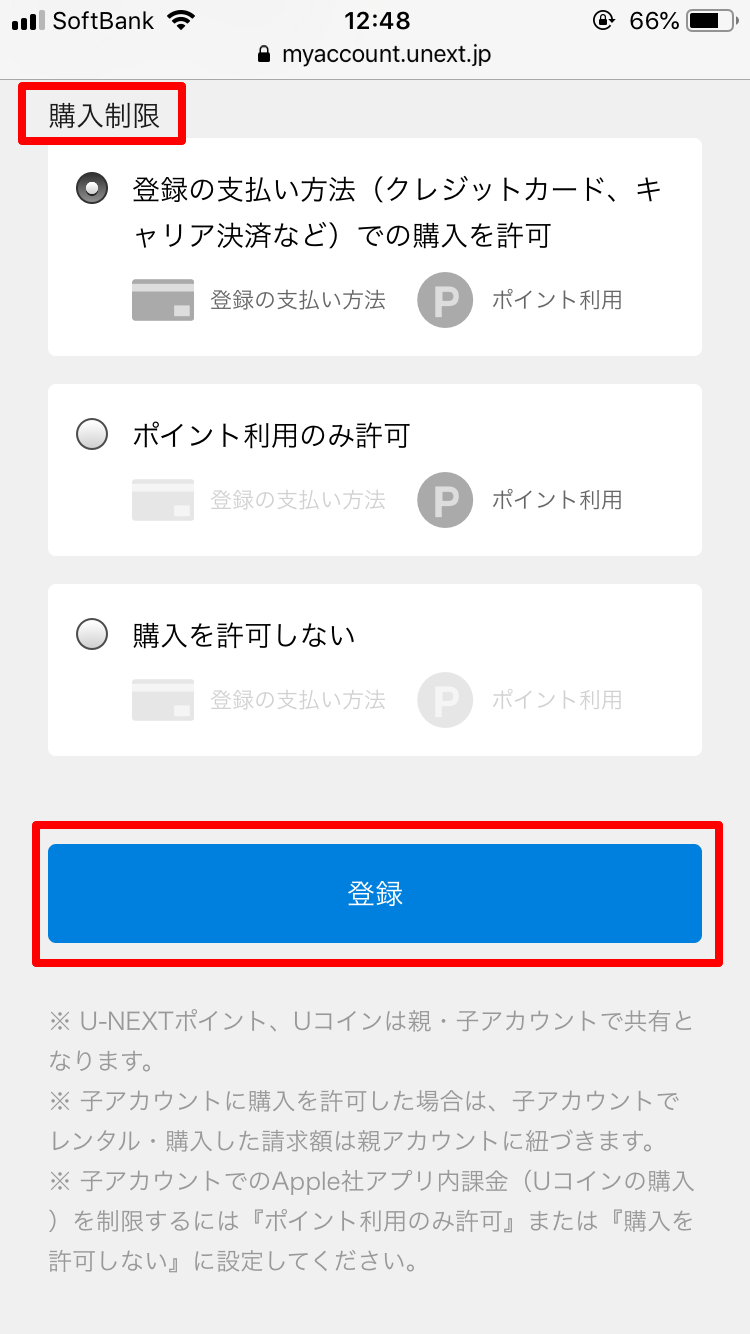
 サンパチ
サンパチ子アカウントで購入させたくない場合は、「購入を許可しない」を選んでください。
以上で、U-NEXT 無料トライアルへの登録は完了です。
無料トライアルなのに決済方法を入力するの?
U-NEXT の無料トライアルに申し込むには、クレジットカード決済か、キャリア決済かを選ばないといけません。
実は U-NEXT には無料コンテンツの他に、有料コンテンツがあります。
無料トライアル期間中でも、有料コンテンツを利用できるようになっているので、決済方法を入力しておく必要があるんですね。
 サンパチ
サンパチ無料トライアル期間中は
有料コンテンツを利用しない限り料金は発生しませんのでご安心ください。
無料コンテンツと有料コンテンツの見分け方
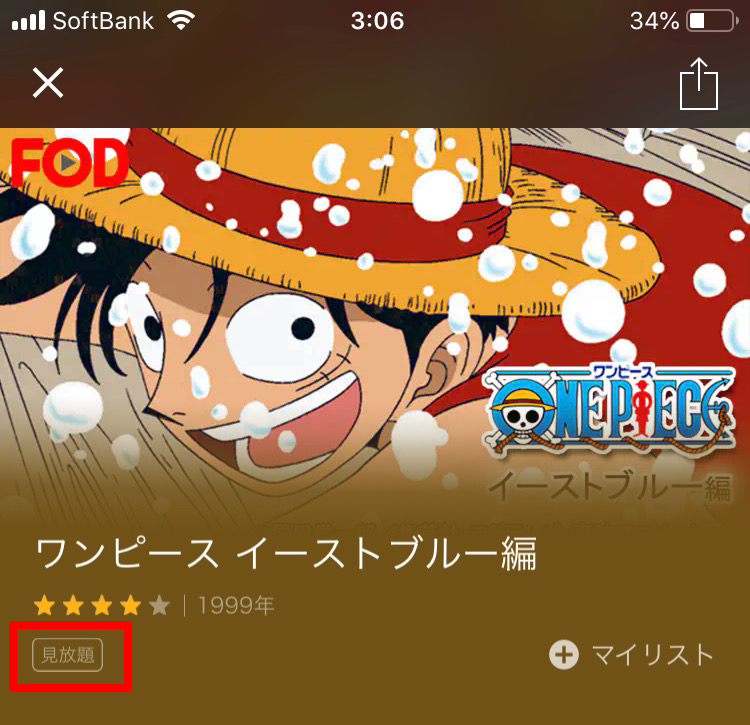
「見放題」と書かれてれば無料コンテンツです。

「Uコイン」と書かれてると有料コンテンツです。
まとめ:U-NEXT 無料トライアルの登録は超簡単!
以上、U-NEXT 無料トライアルへの登録方法でした。
文字にすると長々と感じますが、
U-NEXTの新規登録は時間にして3分くらいで登録できます。超簡単ですよ。









